Bu makalede Windows Server 2003 işletim sisteminde Background Intelligent Transfer Service (BITS) Server Extensions kurulumunu anlatacağım. BITS Server Extensions istemci bilgisayarlardan sunucuya data(veri) geldiğini web uygulamalarına bildirmek, gelen veriye ait sunucunun istemci bilgisayarlara yanıt vermesini sağlamak ve network de yer alan istemcilerin aynı anda birden fazla dosya aktarımına olanak sağlamakla sorumlu yararlı bir bileşendir. BITS Server Extensions bileşeninin bazı özellikleri şunlardır ;
- Eş zamanlı olarak ön planda yükleme gerçekleştirmek,
- Uzak adlar için SMB protokolünü desteklemek,
- Network de istemci bant genişliği kullanımını artırmak,
- Dosya aktarım sırasında sistem herhangi bir nedenle kesintiye uğrayacak olursa dosya aktarım işlemine kaldığı yerden devam etmek,
Bu kısa paylaşımdan sonra artık kurulum işlemlerine başlayabiliriz ;
1.) BITS Server bileşeni kurulumu için Control Panel > Add or Remove Programs > Add / Remove Windows Components Application Server seçeneği seçilerek Details butonuna basılır,
2.) Gelen ekranda Internet Information Service (IIS) seçeneği seçilerek Details butonuna basılır,
3.) Gelen ekranda Background Intelligent Transfer Service (BITS) Server Extensions seçeneği seçilerek Ok butonuna basılır,
4.) Karşımıza gelen ekranlar onaylayarak bileşen kurulum işlemi başlatılır,
5.) Kurulum işleminin başarılı bir şekilde tamamlandığı bilgisi alınarak Finish butonuna basılır,
6.) Kurulum işlemi tamamlandıktan sonra Administrator Tools altında Internet Information Services (IIS) yönetim konsolu açılır,
7.) Internet Information Services yönetim konsolunda Web Sites altında hizmet veren Default Web Site özelliklerine gelinir,
8.) Default Web Site özelliklerinde yer alan BITS Server Extension sekmesine gelinir ve bu özelliğin aktif hale getirilmesi için ;
- Allow client to transfer data to this virtual directory (istemcilerin bu sanal veri aktarmasına izin ver)
Bu seçeneğe bağlı olarak iki alt seçenek yer alıyor. Bunlar ;
- Use default settings (Varsayılan ayarları kullan)
- Customize settings ( Ayarları özelleştir)
9.) Customize settings seçeneği aktif hale getirildikten sonra şu parametreler üzerinde işlem yapılabilir ;
Maximum file size ( En büyük dosya boyutu)
Delete incomplete jobs after (Eksik görev silme süresi)
Enable server farm support ( Sunucu yararlanma isteği)
Reconnect to ip address (Yeniden bağlantı kurulacak ip adresi)
Use original IP address after ( Özgün ip adresinin başlama süresi)
Allow notifications (Bildirimlere izin ver)
Notification type (Bildirim türü) (Dosya adı / Verileri gönder)
Notification URL (Bildirim URL adresi)
10.) BITS özelliği kullanılırken Root klasörü altında oluşan dosyaları temizlemek için Schedule Cleanup butonuna basılarak bu görevle ilgili zamanlandırılmış görev tanımlanabilir ya da Run Cleanup Now butonuna basılarak temizleme işlemi başlatılabilir,
11.) Settings sekmesinde yer alan ayarlar ile tanımlanan zamanlandırılmış görevle ilgili bir takım ayarlamalar yapabilirsiniz.
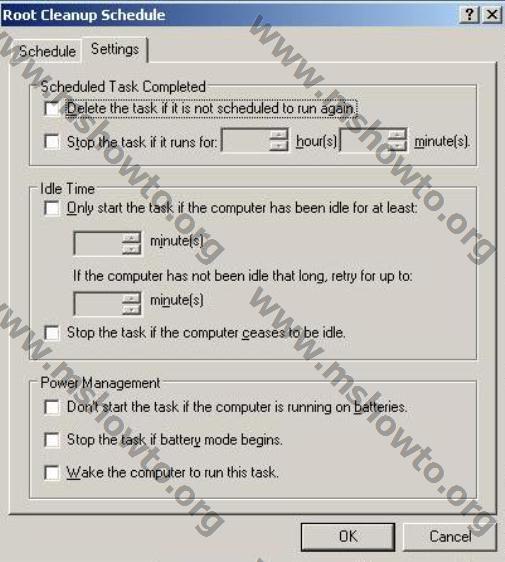
Resim 11
Bu konuyla ilgili sorularınızı alt kısımda bulunan yorumlar alanını kullanarak sorabilirsiniz.
Referanslar
–

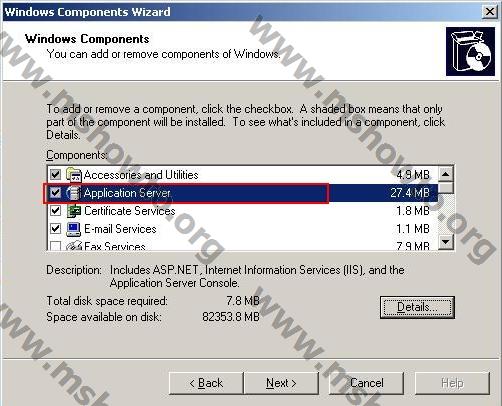
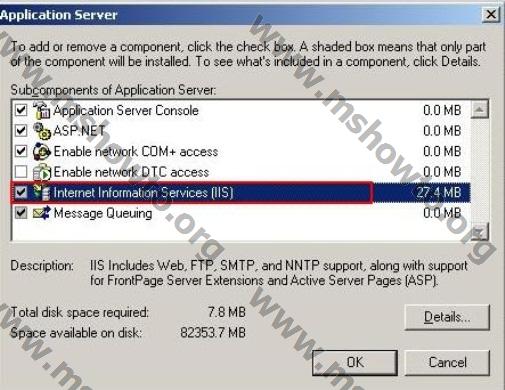
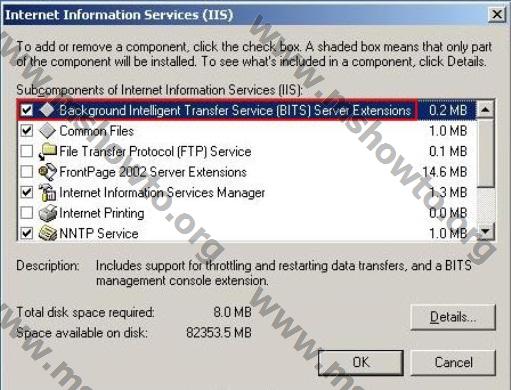
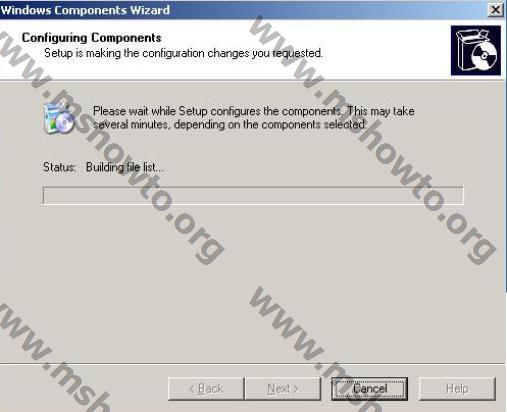
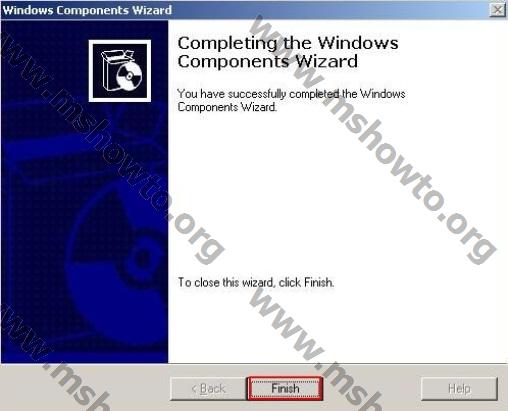
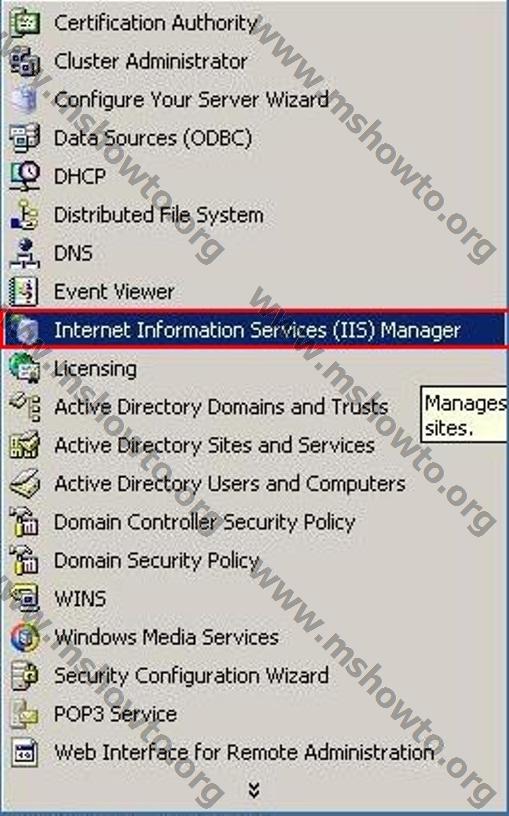
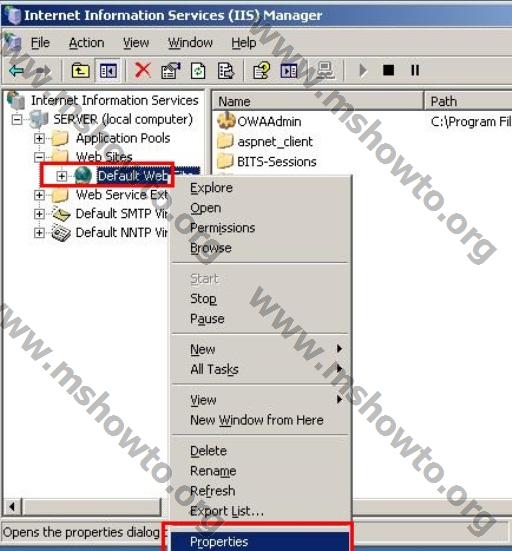
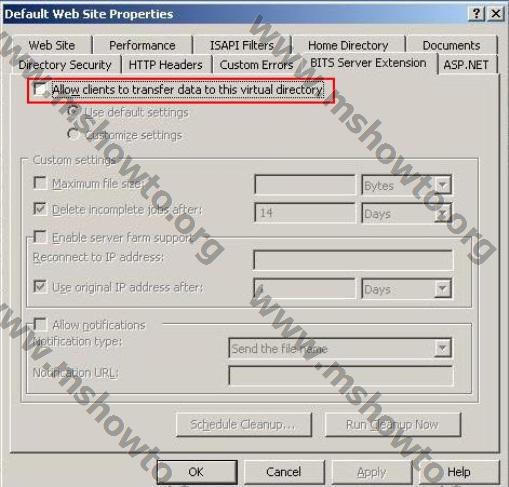
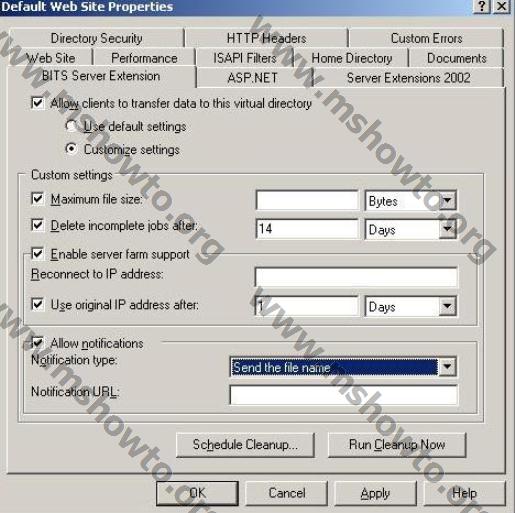
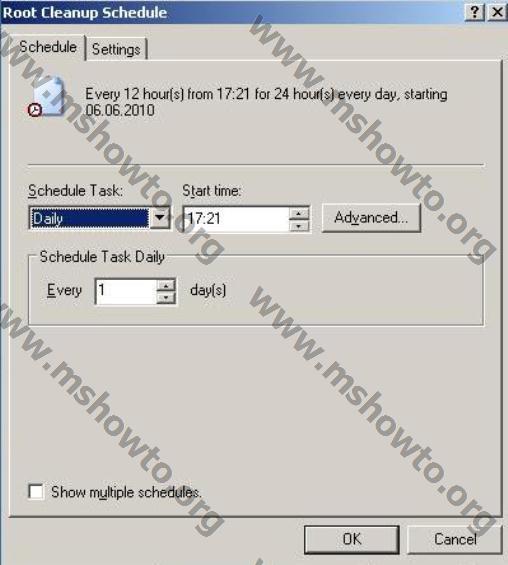

Yorumlar (2)